Configurer le pare-feu de Windows 11, 10, 8.1, 8, 7, Vista ou XP et celui des solutions Internet Security
- Windows
- Windows 7, Windows 8 / 8.1, Windows Vista, Windows 10, Windows 11
- 15 février 2013 à 16:46
-

- 2/7
2. Windows Vista
Comme pour Windows XP, lorsqu’un programme souhaitera agir en tant que serveur ou qu'il tentera de se connecter à Internet, le pare-feu de Windows réagira parfois et vous demandera dans ce cas ce que vous souhaitez faire. Il vous suffira de répondre "Débloquer" si vous voulez autoriser ce programme.
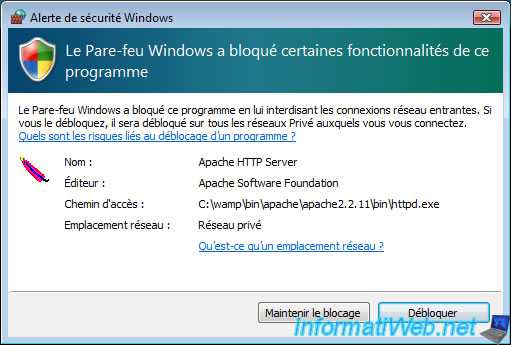
2.1. Autoriser un programme
Si ce message ne s'affiche pas vous devrez autoriser le programme ou le port utilisé par celui-ci, manuellement. Pour cela, allez dans le menu démarrer --> Panneau de configuration --> Sécurité : Autoriser un programme via le pare-feu Windows.
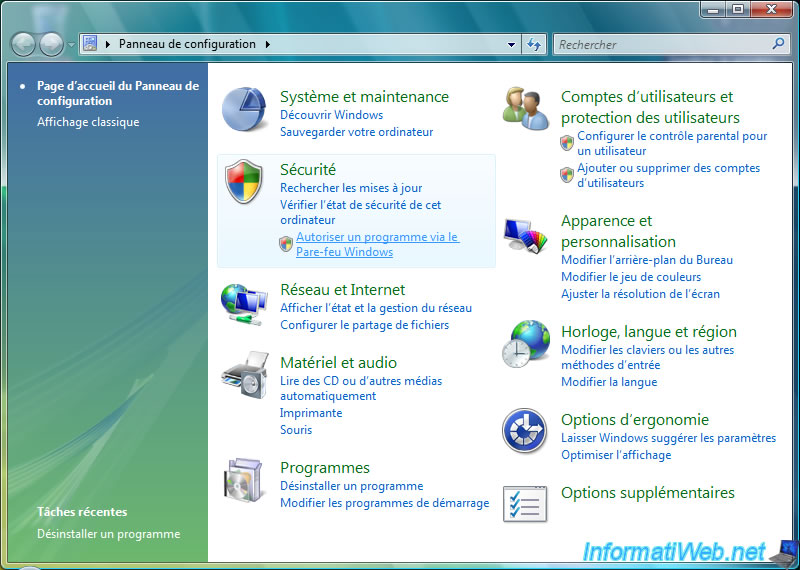
Cliquez sur "Ajouter un programme".
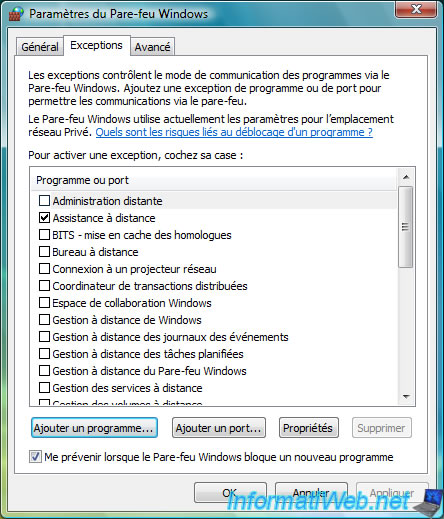
Cliquez sur "Parcourir" si votre programme ne se trouve pas dans la liste.

Sélectionnez le processus qui doit être autorisé sur le réseau.
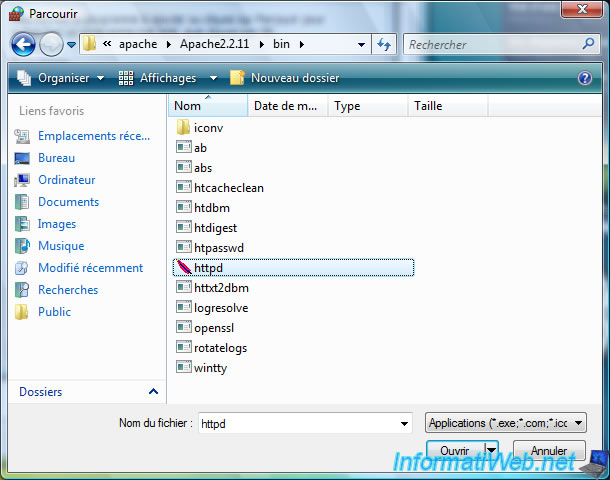
Le programme est maintenant dans la liste. Sélectionnez-le et cliquez sur le bouton "Modifier l'étendue" (en bas à gauche) pour autoriser l'accès depuis Internet ou non.

Les mêmes choix que tout à l'heure s'affichent :
- N'importe quel ordinateur (y compris ceux présents sur Internet) : Internet
- Uniquement mon réseau (ou sous réseau) : réseau local (Intranet) uniquement
- Liste personnalisée : les réseaux ou sous réseaux que vous souhaitez
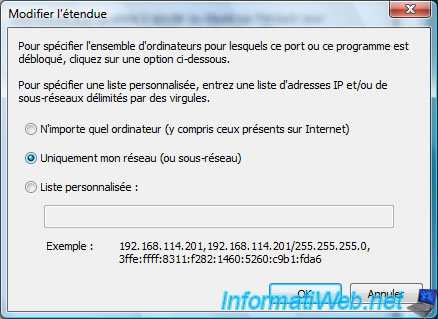
Validez ensuite en cliquant sur OK.

2.2. Autoriser un port
Pour autoriser un port, cliquez sur le bouton "Ajouter un port" puis renseignez les infos suivantes :
- Nom : Nom sous lequel, celui-ci apparaitra dans la liste du pare-feu
- Numéro du port : diffère suivant les programmes. Dans notre cas, il s'agit du serveur Web Apache qui utilise le port 80.
- Protocole : diffère suivant les programmes. Dans notre cas, ce programme utilise le protocole TCP
Cliquez ensuite sur "Modifier l'étendue".
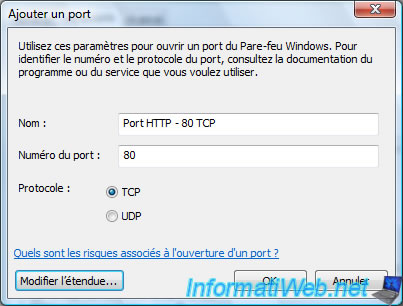
Les mêmes choix que tout à l'heure s'affichent :
- N'importe quel ordinateur (y compris ceux présents sur Internet) : Internet
- Uniquement mon réseau (ou sous réseau) : réseau local (Intranet) uniquement
- Liste personnalisée : les réseaux ou sous réseaux que vous souhaitez
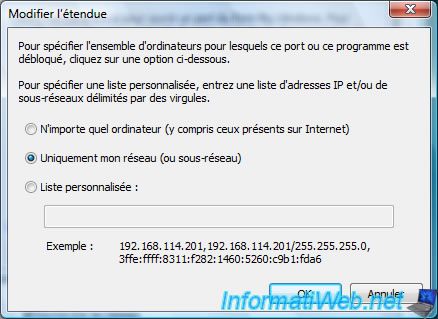
Validez ensuite en cliquant sur OK.
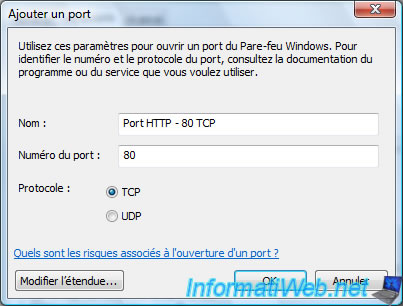
Partager ce tutoriel
A voir également
-

Windows 4/4/2023
Windows 10 / 11 - Ajouter l'éditeur de GPO (gpedit.msc) sous Windows famille
-

Windows 20/3/2025
Windows 11 / 10 / 8.1 / 8 - Agrandir un espace de stockage miroir double (RAID 1 logiciel)
-

Windows 21/10/2024
Windows 8 - Utiliser un casque Bluetooth
-

Windows 29/4/2016
Windows 8 / 8.1 / 10 / 11 - Réparation du démarrage
Pas de commentaire